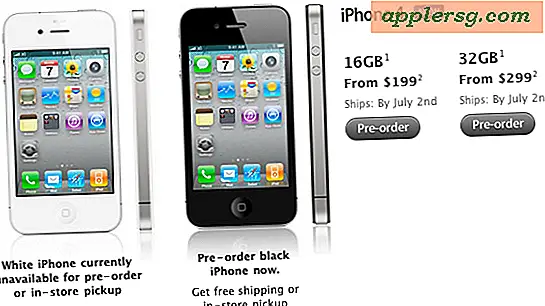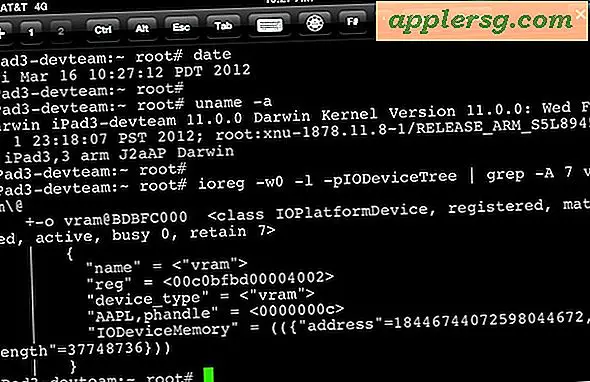Hoe Twitter Integratie in te schakelen en te gebruiken in Mac OS X

Twitter is nu diep geïntegreerd in de Mac met de nieuwste versies van OS X, en dat betekent dat je tweets van vrijwel overal kunt verzenden zodra het is ingesteld en geconfigureerd. Als je naar Systeemvoorkeuren bent gegaan in de hoop een paneel te vinden om het in te stellen en verward wegloopt, maak je geen zorgen omdat het inschakelen van Twitter gewoon in een algemeen dienstenpaneel is weggestopt en het configureren duurt slechts een minuut of twee:
- Meld je aan voor een gratis Twitter-account als je dit nog niet hebt gedaan
- Open Systeemvoorkeuren in het Apple-menu en klik op "Mail, contacten & agenda's"
- Kies 'Twitter' en voer de Twitter-inloggegevens in voordat u op 'Inloggen' klikt
- Sluit de systeemvoorkeuren

Nu kun je Twitter-integratie op verschillende manieren gebruiken vanuit Mac OS X, hier zijn drie plaatsen waar de meeste mensen waarschijnlijk vaak tweets verzenden; Snelle weergave, Berichtencentrum en Safari:
- Open Notification Center en klik op de knop "Click to Tweet" om een tweet te verzenden
- Klik in Safari op het pictogram ShareSheet en kies 'Twitter' om de huidige website-URL te delen die u bezoekt
- Snel een bestand bekijken door vanuit de OS X Finder op de spatiebalk te drukken, klik vervolgens op het pictogram ShareSheet [>] en kies 'Twitter' om een foto te verzenden


Als u eenmaal Twitter heeft ingesteld, wilt u misschien teruggaan naar het voorkeurenpaneel "Mail, contacten & agenda's" om andere sociale accounts en sociale functies zoals Vimeo en Flickr te configureren en ook uw Gmail-, Yahoo en Outlook-mailaccounts toevoegen als u heb dit nog niet gedaan.
De diepere Twitter-integratie is al in iOS, dus wennen aan het gebruik van de service is een goed idee als je er nog niet eerder actief mee bent geweest. Zelfs als je niet veel zelf deelt, kan het nog steeds een geweldige bron van nieuws en informatie zijn, hoewel je uiteindelijk een Twitter-app wilt downloaden om het voor dat doel te gebruiken.
Oh, en vergeet niet om @osxdaily er ook te volgen!